使用CADVISOR监控DOCKER容器的指标
cAdvisor(容器顾问的简称)分析并公开运行容器的资源使用和性能数据。 cAdvisor开箱即用暴露Prometheus指标。 在本指南中,我们将:
- 创建一个本地多容器Docker Compose安装,其中包括分别运行Prometheus,cAdvisor和Redis服务器的容器
- 检查由Redis容器生成的一些容器指标,由cAdvisor收集并由Prometheus抓取
Prometheus配置
首先,您需要配置Prometheus以从cAdvisor中获取指标。 创建一个prometheus.yml文件并使用以下配置填充它:
scrape_configs:- job_name: cadvisorscrape_interval: 5sstatic_configs:- targets:- cadvisor:8080
Docker Compose配置
现在我们需要创建一个Docker Compose配置,指定哪些容器是我们安装的一部分,以及每个容器暴露的端口,使用哪些卷等等。
在您创建prometheus.yml文件的同一文件夹中,创建一个docker-compose.yml文件并使用此Docker Compose配置填充它:
version: '3.2'services:prometheus:image: prom/prometheus:latestcontainer_name: prometheusports:- 9090:9090command:- --config.file=/etc/prometheus/prometheus.ymlvolumes:- ./prometheus.yml:/etc/prometheus/prometheus.yml:rodepends_on:- cadvisorcadvisor:image: google/cadvisor:latestcontainer_name: cadvisorports:- 8080:8080volumes:- /:/rootfs:ro- /var/run:/var/run:rw- /sys:/sys:ro- /var/lib/docker/:/var/lib/docker:rodepends_on:- redisredis:image: redis:latestcontainer_name: redisports:- 6379:6379
此配置指示Docker Compose运行三个服务,每个服务对应一个Docker容器:
prometheus服务使用本地prometheus.yml配置文件(由volumes参数导入容器)。cadvisor服务公开端口8080(cAdvisor度量标准的默认端口)并依赖于各种本地卷(/,/var/run等)。redis服务是标准的Redis服务器。 cAdvisor将自动从该容器收集容器指标,即无需进一步配置。
要运行安装:
docker-compose up
如果Docker Compose成功启动所有三个容器,您应该看到如下输出:
prometheus | level=info ts=2018-07-12T22:02:40.5195272Z caller=main.go:500 msg="Server is ready to receive web requests."
您可以使用ps命令验证所有三个容器是否都在运行:
docker-compose ps
您的输出将如下所示:
Name Command State Ports----------------------------------------------------------------------------cadvisor /usr/bin/cadvisor -logtostderr Up 8080/tcpprometheus /bin/prometheus --config.f ... Up 0.0.0.0:9090->9090/tcpredis docker-entrypoint.sh redis ... Up 0.0.0.0:6379->6379/tcp
探索cAdvisor Web UI
您可以访问位于http://localhost:8080的cAdvisor Web UI。 您可以在我们的安装位置http://localhost:8080/docker/<container>中浏览特定Docker容器的统计信息和图形。 例如,可以在http://localhost:8080/docker/redis,Prometheus在http://localhost:8080/docker/prometheus上访问Redis容器的度量标准,依此类推。
在表达式浏览器中探索指标
cAdvisor的Web UI是一个有用的界面,用于探索cAdvisor监控的各种事物,但它没有提供用于探索容器度量的界面。 为此,我们需要Prometheus表达式浏览器,它可以在http://localhost:9090/graph中找到。 您可以在表达式栏中输入Prometheus表达式,如下所示:
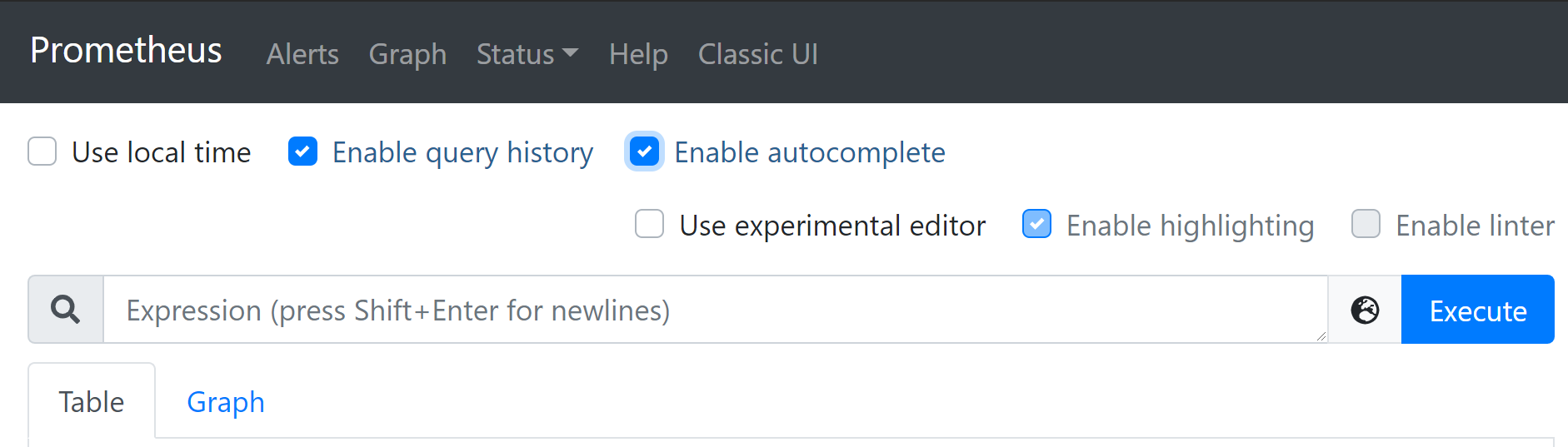
让我们首先探索container_start_time_seconds指标,该指标记录容器的开始时间(以秒为单位)。 您可以使用name="<container_name>"表达式按名称选择特定容器。 容器名称对应于Docker Compose配置中的container_name参数。 例如,container_start_time_seconds{name="redis"}表达式显示了redis容器的开始时间。
其他表达式
下表列出了一些其他示例表达式:
| 表达式 | 描述 | 目的 |
|---|---|---|
rate(container_cpu_usage_seconds_total{name="redis"}[1m]) |
cgroup在最后一分钟的CPU使用率(按核心划分) | redis容器 |
container_memory_usage_bytes{name="redis"} |
cgroup的总内存使用量(以字节为单位) | redis容器 |
rate(container_network_transmit_bytes_total[1m]) |
在最后一分钟,容器每秒通过网络传输的字节数 | 所有容器 |
rate(container_network_receive_bytes_total[1m]) |
在最后一分钟,容器每秒接收网络传输的字节数 | 所有容器 |
总结
在本指南中,我们使用Docker Compose在一个安装中运行了三个独立的容器:一个Prometheus容器从cAdvisor容器中抓取指标,该容器反过来收集由Redis容器生成的指标。 然后,我们使用Prometheus表达式浏览器探索了一些cAdvisor容器指标。

